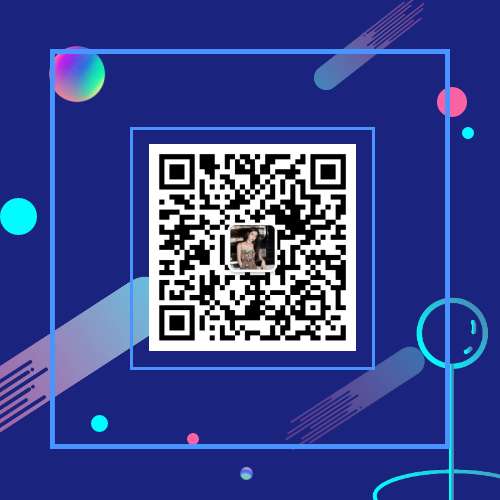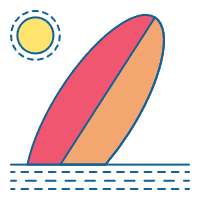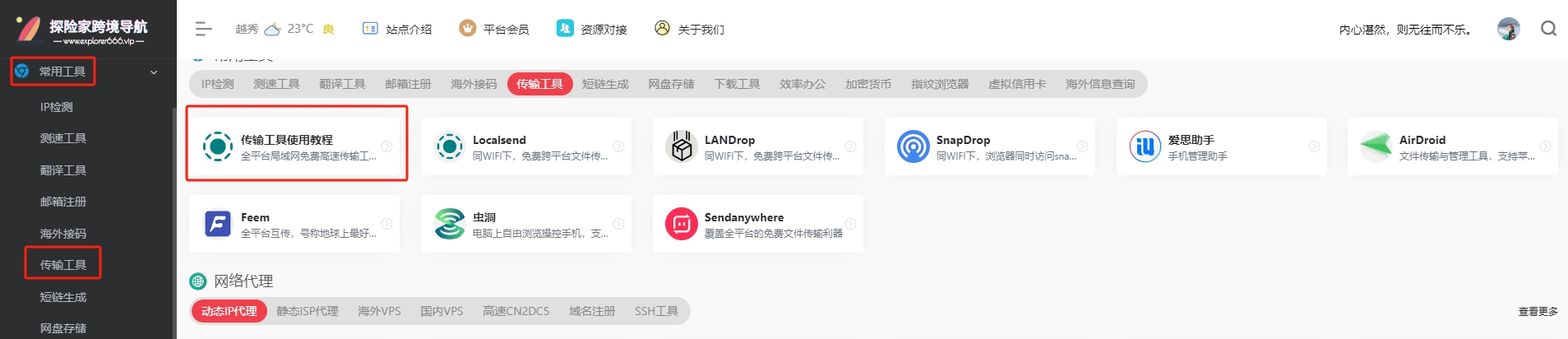
文件传输工具-使用方法
同WIFI下小文件传输工具:
同WIFI下,无需安装任何APP客户端。
在电脑端、手机端的浏览器同时输入上面的地址,然后刷新网页即可实现互相连接。
此传输工具,无论手机端、电脑端,都需关闭科学上网工具,一定要注意,不然无法获取连接。
包括下面要提到的一个客户端传输工具,都是一样的。
在同WIFI下,设备连接成功之后,就以传输下面这张图片为例:
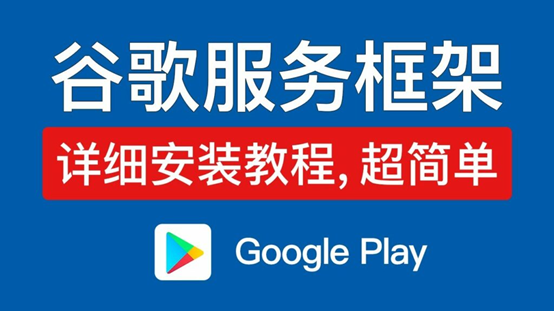
当然很多不同类型的文件,比如安卓APK安装包,都是可以用它来传输的。
只不过不太适合传输大文件,速度比较慢,用来传输一些小文件还是很方便的。
具体如何使用,自行下去测试。
电脑端传输到手机:
1.在电脑端,选择你已经连接的手机设备
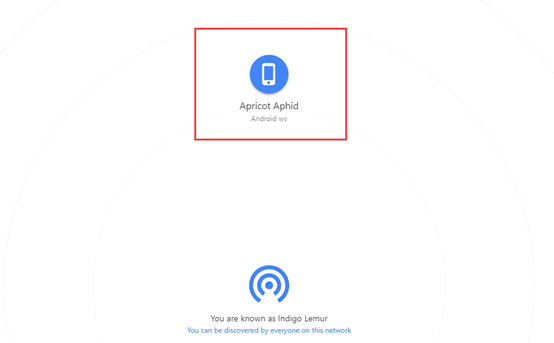
2.在你的电脑上选择要传输的文件
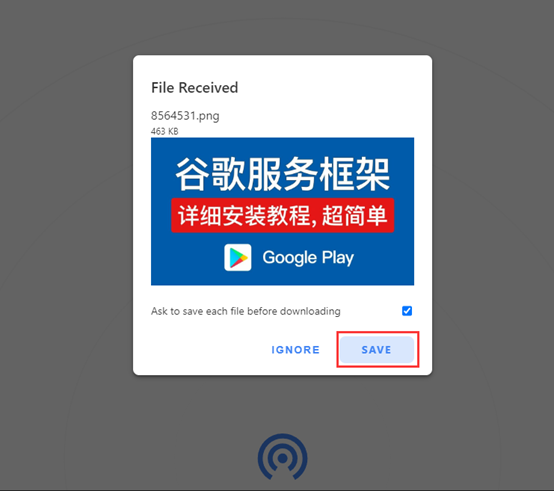
3.然后在手机上点接收你传输的文件
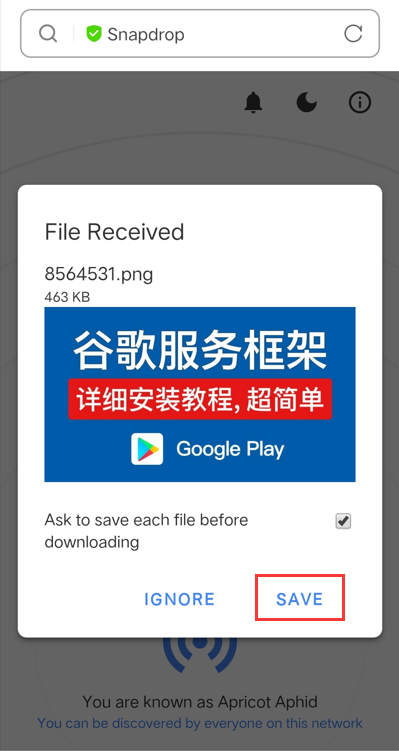
4.接收完成后,点击下载
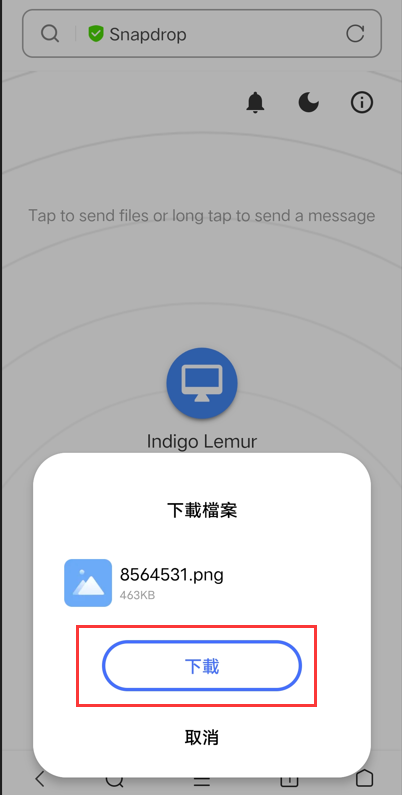
5.下载完成后,选择查看即可打开
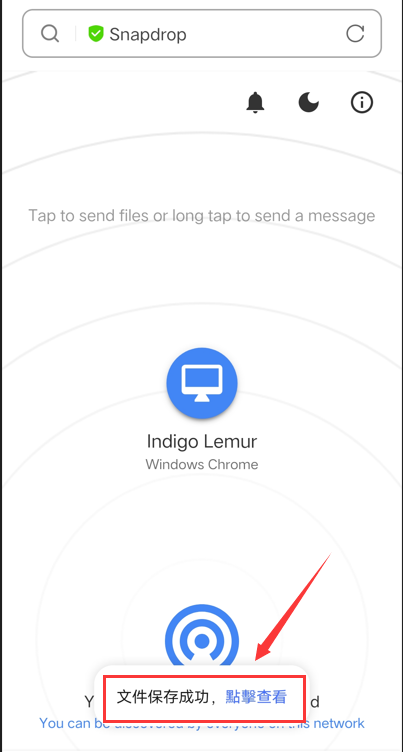
即使不在这里打开,在你手机的文件管理中也可以找到你已接收到的文件。
手机端传输到电脑:
1.在你的手机上选择要传输的文件
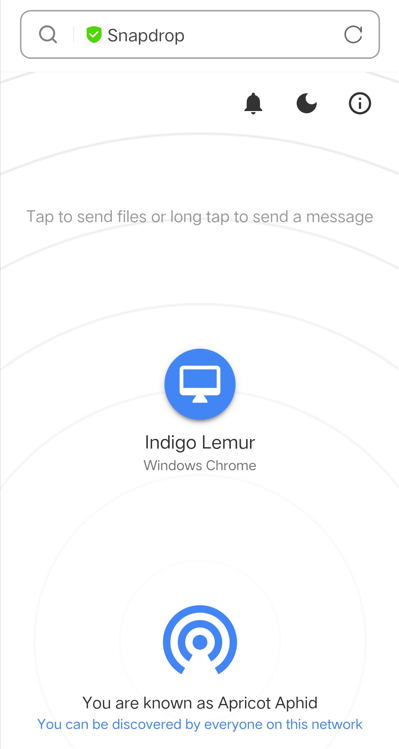
2.在你的电脑上接收传输过去的文件,保存到你需要存储的文件夹。
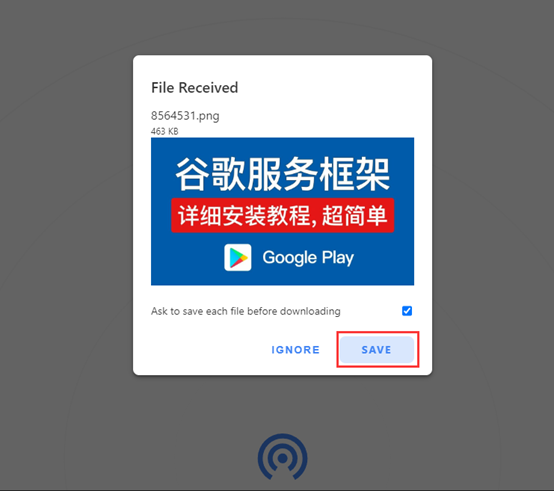
小文件用上面的同WIFI传输工具进行传输非常方便!
你也可以使用它,先将下面的大文件传输工具发送到手机安装。
都知道,如果用微信、QQ等一些聊天工具来传输文件,如果是传输图片、视频,基本都会压缩画质,从而影响图片、视频的清晰度,QQ还好点,特别是微信,非常的不适合!
那么很多人就疑惑了,做TK运营的手机上到底能不能装QQ,微信来使用呢?
答案是可以的!大家可以放心下载使用!
因为有时候我们使用聊天工具来传输一些文字、聊天记录、链接、文档之类的东西,还是很方便的!
那么大文件又该如何传输,比如我们平时要传输一些视频素材、音频文件…,动辄都是几百M的大文件,我们该如何传输,要速度快且还不影响画质呢?
接下来我们需要用下面这个工具!
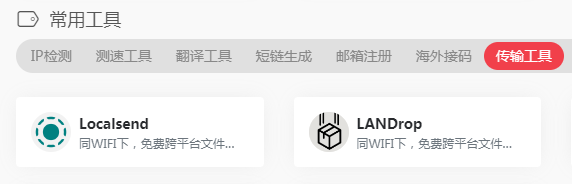
这两个工具在安卓端、苹果端都是可以正常使用的。
但是要注意的是,同样的,使用的时候电脑端、手机端都需要关闭代理,如果未关闭代理打开,可以尝试关闭代理之后在重新打开就能正常使用了,文件传输成功之后,都可以在文件管理中找到。
下面就以Localsend为例,给大家演示:
即使在没有微信、QQ的情况下,我们也能利用这类工具很方便的传输设备与设备之间要发送的各种文件。
同WIFI下,局域网传输工具,高速传输,高清素材无压缩:
https://github.com/localsend/localsend/releases
下载对应的版本即可:
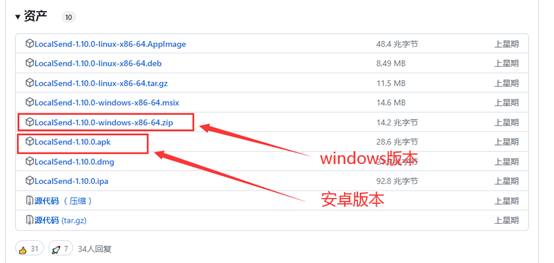
电脑端传输到手机:
在电脑端、手机端下载对应的版本安装,连接成功之后,还是以传输上面那张图片为例:
1.客户端下载完成后解压出来,发送快捷方式到桌面,并打开它
2.选择发送,选择你要发送的文件,选择要发送的设备。
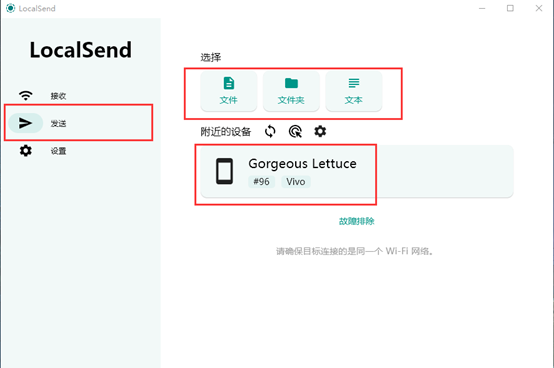
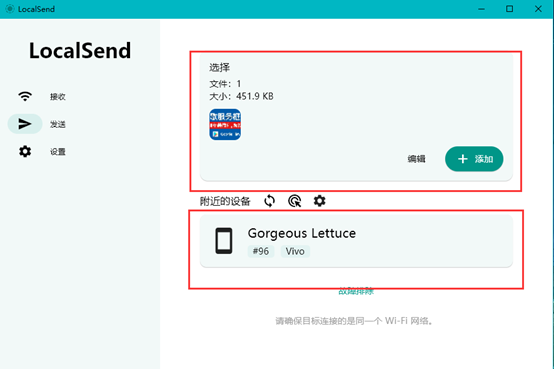
3.然后在手机上接收你在电脑端传输过去的文件
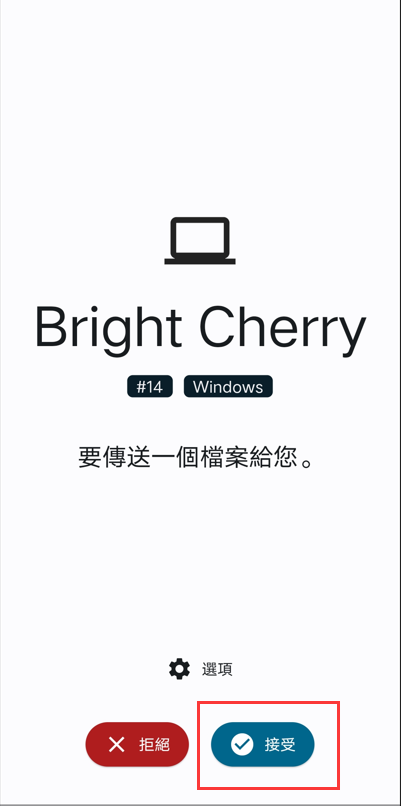
4.传输完成后,在我们的手机文件管理中可以找到对应的文件
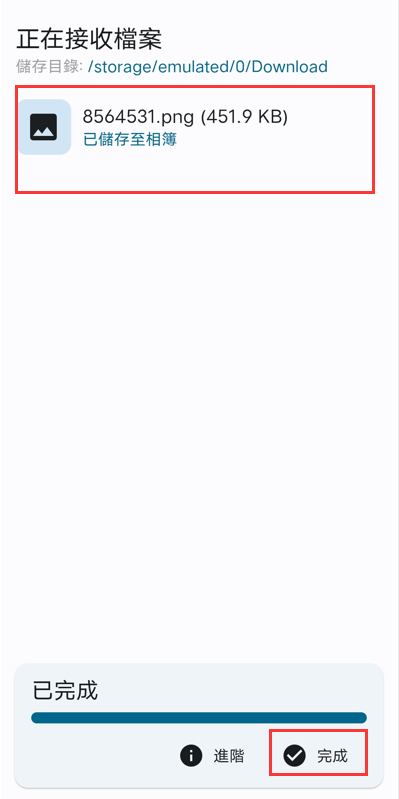
手机端传输到电脑:
1.你可以先把电脑端接收页面下面的“快速保存”关掉,打开也可以,自行选择。
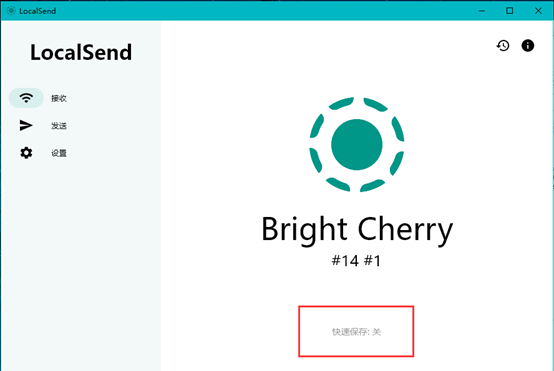
2.在你的手机上选择发送,选择要发送的文件,选择要发送的设备。
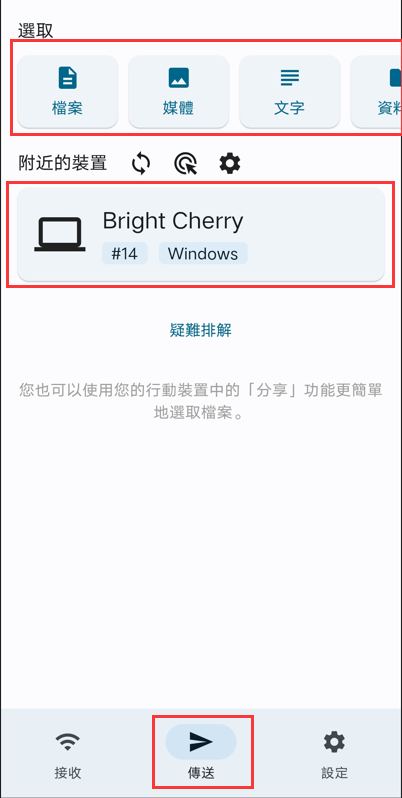
3.选择发送后,电脑端Localsend会弹出接收页面的选项,选择接受。
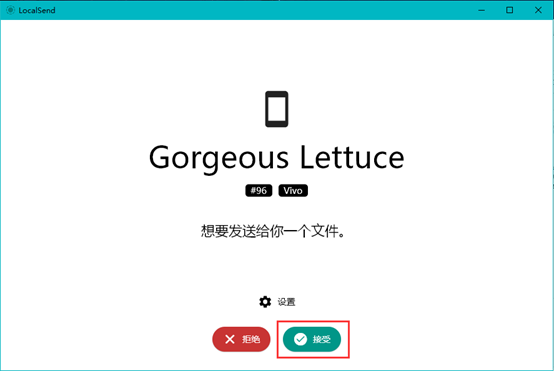
4.接收成功后,选择保存目录打开即可找到你已经接收的文件。
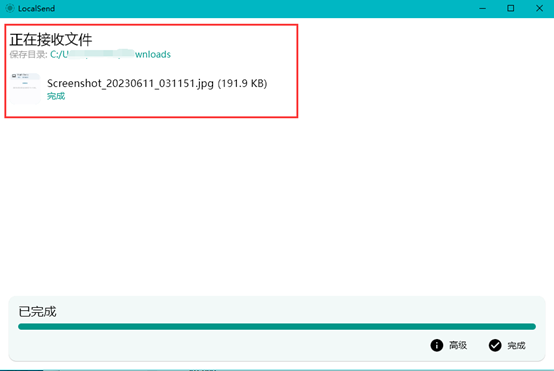
或者打开首页的历史接收文件按钮,也可以进去找到你已经接收到的文件:
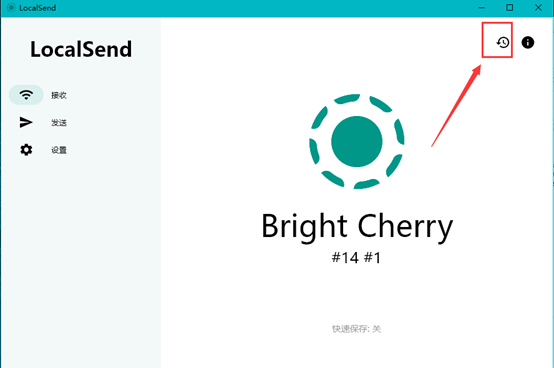
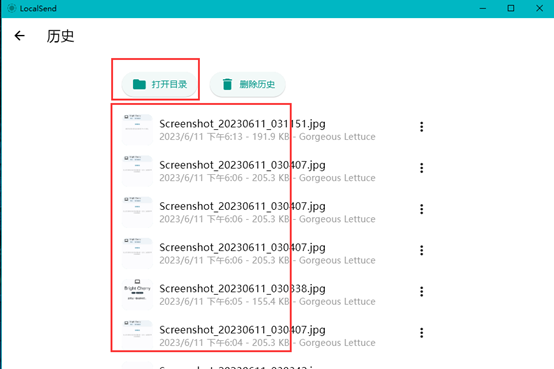
以上就是这两个工具的基本使用方法,可以说非常简单,操作一遍就会用了。
LANDrop具体该如何使用,自行去尝试,操作上基本都是大同小异,很简单。
Localsend下载地址:https://localsend.org/#/download
LANDrop下载地址:https://landrop.app/#downloads
电脑端,安卓端下载对应版本即可,苹果端下载,可在应用商店搜索软件名称进行下载。
资源对接,项目合作,添加微信【mk85182】风轻
TK独享运营线路:点击查看
联系微信:adm9859
备用微信:mk85182
感谢大家对“旧人”一如既往的信任!